Sei un docente o uno studente e desideri imparare come utilizzare la piattaforma Webex per le tue lezioni o riunioni online? Sei nel posto giusto! In questa guida, ti spiegheremo passo dopo passo come accedere e partecipare alle video chiamate su Webex, indipendentemente dal dispositivo che stai utilizzando.
Tabella dei Contenuti
Di seguito, troverai un’anteprima di ciò che copriremo in questa guida:
- Introduzione a Webex
- Come Partecipare a una Lezione con Cellulare o Tablet 2.1. Installare l’app Webex 2.2. Accedere tramite Browser
- Come Partecipare a una Lezione con PC 3.1. Accedere tramite Browser
Che cos’è Webex e come funziona
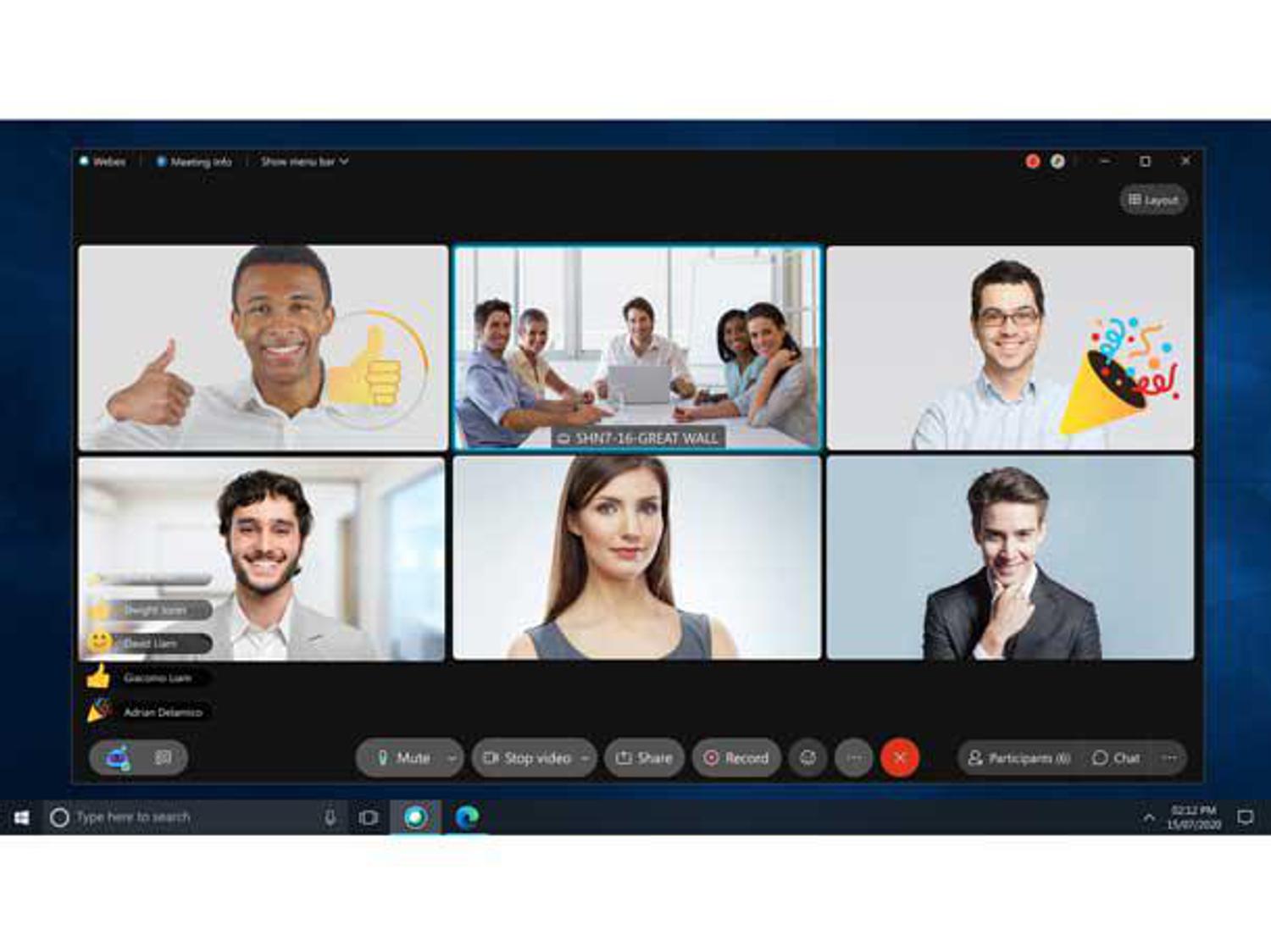
Webex è una piattaforma di video conferenza che consente a docenti e studenti di comunicare e partecipare a lezioni online da qualsiasi luogo. Prima di iniziare, assicurati di avere una connessione Internet stabile e delle cuffie con microfono. Essa offre un ampio ventaglio di servizi per la comunicazione in tempo reale, rendendo più semplice e conveniente connettersi con persone in tutto il mondo. La piattaforma è stata progettata per soddisfare le esigenze di aziende, istituzioni educative e individui che desiderano condurre riunioni, lezioni o presentazioni virtuali.
Storia di Webex
La storia di Webex inizia nel 1995 quando Subrah Iyar e Min Zhu fondarono l’azienda WebEx Communications, Inc. La loro visione era quella di creare una soluzione che consentisse alle persone di collaborare online attraverso riunioni virtuali e condivisione di documenti. Nel corso degli anni, Webex è cresciuta in modo significativo ed è diventata uno dei leader nel settore delle videoconferenze e delle comunicazioni online.
Nel 2007, Cisco Systems ha acquisito WebEx Communications, portando ulteriori risorse e supporto tecnologico alla piattaforma. Questa acquisizione ha contribuito a consolidare la posizione di Webex come una delle soluzioni di comunicazione più affidabili e ampiamente utilizzate al mondo.
Funzionalità Principali
Webex offre una vasta gamma di funzionalità che lo rendono adatto a una varietà di scopi, tra cui:
-
Videoconferenze: Gli utenti possono partecipare a riunioni virtuali utilizzando le telecamere dei loro dispositivi per vedere e interagire con i partecipanti.
-
Audioconferenze: Per coloro che preferiscono non utilizzare il video, Webex offre conferenze audio di alta qualità.
-
Schermi condivisi: Gli utenti possono condividere il proprio schermo per presentazioni, dimostrazioni o la collaborazione in tempo reale su documenti.
-
Chat e Messaggistica: Webex consente la messaggistica istantanea tra i partecipanti alle riunioni e la condivisione di file.
-
Registrazione: È possibile registrare le riunioni per rivederle successivamente o condividerle con chi non ha potuto partecipare in tempo reale.
-
Collaborazione su Documenti: Webex integra strumenti per la collaborazione in tempo reale su documenti, fogli di calcolo e presentazioni.
Utilizzi Comuni
Webex è utilizzato in una varietà di contesti, tra cui:
-
Ambito Professionale: Aziende di tutto il mondo utilizzano Webex per condurre riunioni virtuali con dipendenti, clienti e partner commerciali. La piattaforma è particolarmente utile per le aziende con team distribuiti in diverse località.
-
Istruzione a Distanza: In istituti educativi di tutti i livelli, Webex è utilizzato per condurre lezioni online, webinar e sessioni di formazione. Gli insegnanti possono condividere schermi, materiali didattici e interagire con gli studenti in tempo reale.
-
Collaborazione Globale: Webex facilita la collaborazione tra team di progetto distribuiti in diverse parti del mondo. I membri del team possono connettersi e collaborare senza dover viaggiare.
Come Partecipare a una Lezione con Cellulare o Tablet
Installare l’app Webex
La prima volta che ricevi un invito per una riunione Webex, segui questi passaggi:
- Per dispositivi Android, scarica l’app da Google Play.
- Per dispositivi iOS, scarica l’app da Apple App Store.
Una volta installata l’app, clicca sul link ricevuto dal docente all’orario stabilito.
IMPORTANTE: Verifica di utilizzare la connessione dati e seleziona l’opzione “Usa Internet per l’audio.” Clicca su “Partecipa” per unirti alla lezione.
Come Partecipare a una Lezione con il PC
Accedere tramite Browser
Se preferisci non installare l’app, puoi accedere tramite browser. Segui questi passaggi:
- Clicca sul link ricevuto dal docente.
- Seleziona “Accedere dal browser.”
- Inserisci il tuo nome (che verrà visualizzato nella riunione) e un indirizzo email (usato solo per scopi informativi).
- Assicurati di utilizzare la connessione dati e seleziona l’opzione “Usa Internet per l’audio.”
- Clicca su “Accedi a riunione” per partecipare.
Come Partecipare a una Lezione con PC
Per accedere alle lezioni su Webex dal tuo PC, segui questi semplici passaggi:
- Apri un web browser.
- Digita (o copia) l’indirizzo della stanza virtuale ricevuto dal docente.
- Seleziona “Accedere dal browser.”
- Inserisci il tuo nome (che verrà visualizzato nella riunione) e un indirizzo email (usato solo a scopo informativo).
- Verifica di utilizzare la connessione dati e seleziona l’opzione “Usa Internet per l’audio.”
- Clicca su “Accedi a riunione” per partecipare.
IMPORTANTE: Assicurati di utilizzare una connessione Internet stabile per un’esperienza senza interruzioni.
Conclusioni
Ora che hai imparato come utilizzare la piattaforma Webex, sei pronto per partecipare alle tue lezioni o riunioni online in modo semplice ed efficace. Ricorda di seguire i passaggi corretti in base al dispositivo che stai utilizzando, e goditi la tua esperienza su Webex!
Domande Frequenti
-
Posso partecipare alle riunioni Webex senza scaricare l’app? Sì, puoi partecipare tramite browser senza installare l’app Webex.
-
Come posso assicurarmi di avere una connessione stabile? Verifica di essere connesso a una rete Internet affidabile e utilizza la connessione dati quando richiesto.
-
Cosa devo fare se il mio audio o video non funzionano durante la riunione? Assicurati di aver selezionato l’opzione “Usa Internet per l’audio” e controlla che il microfono e la telecamera siano attivi sul tuo dispositivo.
-
Posso partecipare alle riunioni Webex su qualsiasi dispositivo? Sì, Webex è compatibile con cellulare, tablet e PC.
-
Quanto costa utilizzare Webex? Webex offre piani sia gratuiti che a pagamento. Puoi trovare maggiori dettagli sul sito Webex.
